Photoinstrument là phần mềm chỉnh sửa ảnh kĩ thuật số với nhiều công cụ mạnh mẽ. Đây là phần mềm giúp bạn loại bỏ mọi khuyết điểm trên cơ thể và giúp bạn trang điểm lại khuôn mặt đẹp hoàn hảo. Bài viết dưới đây, taimienphi.vn sẽ hướng dẫn bạn cách cài Photoinstrument để sử dụng hiệu quả nhất.
Nếu như phần mềm Photoshop phải đòi hỏi người sử dụng phải có vốn kiến thức không nhỏ thì mới chỉnh sửa được những bức ảnh hoàn hảo thì Photoinstrument lại ngược lại. Sử dụng tiện ích này ngay cả khi bạn không có chút kiến thức gì trong việc chỉnh sửa ảnh vẫn có thể làm được.
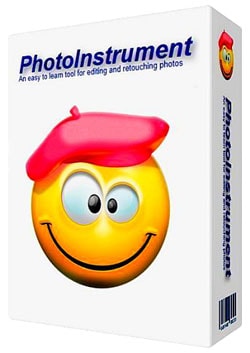
Cài Photoinstrument có lợi ích gì?
- Hô biến khuôn mặt của bạn thành một khuôn mặt không tì vết.
- Chỉnh sửa hình dáng cơ thể dễ dàng.
- Cung cấp nhiều hiệu ứng hình ảnh độc đáo.
- Lưu hình ảnh dưới nhiều định dạng.
- Tương thích với phần mềm chỉnh sửa ảnh nổi tiếng Adobe Photoshop
Yêu cầu hệ thống
Cài Photoinstrument trên các máy tính sử dụng mọi phiên bản của hệ điều hành Windows như Windows XP, Windows Vista hay Windows 7/8.
Hướng dẫn cài Photoinstrument
Bước 1: Mở thư mục chứa file cài Photoinstrument được lưu dưới dạng tên photoinstrument.exe. Hoặc nếu máy tính chưa có bộ cài, bạn có thể download phiên bản mới nhất của Photoinstrument tại đây : Download Photoinstrument
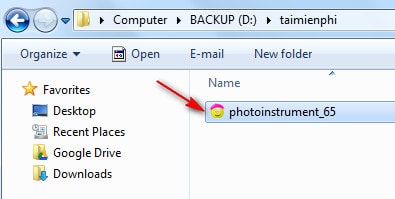
Bước 2: Chọn ngôn ngữ cho tiện ích để sử dụng sau này, click OK

Bước 3: Click Next, một hộp thoại hiện ra cho phép bạn thay đổi đường dẫn chứa chương trình cài đặt bằng cách click Browse, hoặc bạn có thể sử dụng đường dẫn mặc định của nhà sản xuất, thường là ổ đĩa C:\.
Click Next để tiếp tục

Bước 4: Click Next sau khi đã đồng ý thư mục chứa file cài, chọn Create a desktop icon ở hộp thoại tiếp theo nếu bạn muốn tạo icon của tiện ích đặt ngoài màn hình Desktop.
Click Next

Bước 5: Hộp thoại hiển thị để bạn xem lại các thông số mà mình vừa thiết lập. Click Install để quá trình cài Photoinstrument bắt đầu.

Bước 6: Mất một khoảng thời gian nhất định để quá trình cài Photoinstrument kết thúc. Click Launch Photoinstrument nếu bạn muốn khởi động chương trình ngay sau khi đóng lại hộp thoại này.
Click Finish để kết thúc quá trình cài đặt.

Sau khi cài Photoinstrument xong xuôi, tiện ích có giao diện như hình bên dưới.

Hướng dẫn sử dụng Photoinstrument chỉnh sửa ảnh
Bước 1: Mở hình ảnh mà bạn cần chỉnh sửa, bằng cách click File --> Open, hoặc sử dụng tổ hợp phím Ctrl +O

Đây là bức ảnh mà taimienphi.vn dùng để hướng dẫn bạn

Bước 2: Đầu tiên, để nâng mũi, làm đôi mắt to hoặc làm đôi môi của cô gái này căng mọng, sử dụng công cụ Liquify. Tại công cụ này, trong mục Deform Mode chọn chế độ Move, chọn lại kích thước cho công cụ nếu muốn.

Click Original để xem lại kết quả.

Bước 3: Để xóa những khuyết điểm trên khuôn mặt như vết mụn, vết tàn nhanh trong bức ảnh này, sử dụng công cụ là Skin Cleaner

Ảnh sau khi đã được loại bỏ khuyết điểm

Bước 4: Làm mịn da, sử dụng công cụ Glamour Skin, chỉnh kích thước và các thông số phù hợp.
Giữ chuột và di chuyển đến toàn bộ phần da cần làm mịn.

Ảnh sau khi đã được làm mịn da

Xong xuôi, giờ bạn có thể so sánh bức ảnh ban đầu với bức ảnh sau khi đã hoàn tất xem đã có gì khác biệt chưa nhé.

Vậy là chỉ sau vài thao tác đơn giản bạn đã cài Photoinstrument thành công. Sử dụng Photoinstrument trên máy tính giúp bạn chỉnh sửa ảnh dễ dàng hơn mà không phải tốn quá nhiều thời gian và tiền bạc để theo học các lớp dạy chỉnh sửa ảnh bằng phần mềm Adobe Photoshop.
Hiện nay, VSCO đang là một trong những dịch vụ chỉnh sửa ảnh trực tuyến tốt nhất, không cần mất nhiều thời gian cài đặt, việc chỉnh sửa ảnh bằng VSCO sẽ giúp các bạn có được một bức ảnh đẹp ngay lập tức mà không cần phải vận dụng nhiều kiến thức cao siêu khác.